AlmaLinux PostgreSQL 13をインストールする
- 作成日 2022.02.13
- AlmaLinux PostgreSQL
- AlmaLinux, PostgreSQL

AlmaLinuxにPostgreSQL 13を構築するまでの手順を記述してます。
環境
- OS AlmaLinux 8.4 (Electric Cheetah)
アップデート
まずは、アップデートを行います。
sudo dnf -y updatemoduleを確認します。
dnf module list postgresql
<出力結果>
AlmaLinux 8 - AppStream
Name Stream Profiles Summary
postgresql 9.6 client, server [d] PostgreSQL server and client module
postgresql 10 [d] client, server [d] PostgreSQL server and client module
postgresql 12 client, server [d] PostgreSQL server and client module
postgresql 13 client, server [d] PostgreSQL server and client module
ヒント: [d]efault, [e]nabled, [x]disabled, [i]nstalled「13」が存在するので、これを有効にしてインストールを行います。
sudo dnf module enable postgresql:13 -yPostgreSQL 13インストール
dnfでインストールを行います。
sudo dnf install -y postgresql postgresql-serverPostgreSQL 13初期化
初期化を行っておきます。
sudo /usr/bin/postgresql-setup initdb
<出力結果>
WARNING: using obsoleted argument syntax, try --help
WARNING: arguments transformed to: postgresql-setup --initdb --unit postgresql
* Initializing database in '/var/lib/pgsql/data'
* Initialized, logs are in /var/lib/pgsql/initdb_postgresql.log起動設定と開始を行います。
sudo systemctl enable --now postgresql
開始のみ場合は
sudo systemctl start postgresqlステータスを確認します。
systemctl status postgresql設定ファイル等は、下記の場所に存在します。
sudo ls /var/lib/pgsql/data
<出力結果>
PG_VERSION global pg_dynshmem pg_logical pg_replslot pg_stat pg_tblspc pg_xact postmaster.opts
base log pg_hba.conf pg_multixact pg_serial pg_stat_tmp pg_twophase postgresql.auto.conf postmaster.pid
current_logfiles pg_commit_ts pg_ident.conf pg_notify pg_snapshots pg_subtrans pg_wal postgresql.confPostgreSQL13 管理ユーザーのパスワード設定
管理者ユーザーのパスワードを更新しておきます。
sudo su - postgres
psql -c "alter user postgres with password 'password'"
<出力結果>
ALTER ROLE作業が終われば、抜けておきます。
exit外部接続許可
外部から接続できるようにするには「/var/lib/pgsql/data/」にある
「postgresql.conf」を以下のように編集します。
listen_addresses = '*'
port = 5432logファイルの形式も変更しておきます。
#log_filename = 'postgresql-%a.log' # log file name pattern,
log_filename = 'postgresql-%Y-%m-%d_%H%M%S.log'次に「pg_hba.conf」の編集を行います。
※「0.0.0.0/0」は全て許可になるので「192.168.1.0/24」など環境に合わせて設定して下さい。
#host all all 127.0.0.1/32 ident
host all all 0.0.0.0/0 md5接続するユーザーも作成しておきます。
sudo su - postgres
<出力結果>
createuser --pwprompt --interactive pgadmin
新しいロールのためのパスワード:
もう一度入力してください:
新しいロールをスーパユーザにしますか? (y/n)y
「exit」で抜けて、PostgreSQLを再起動します。
sudo systemctl restart postgresqlあとは、firewallを許可すれば外部からアクセス可能になります。
sudo firewall-cmd --add-port=5432/tcp --zone=public --permanent
sudo firewall-cmd --reload-
前の記事
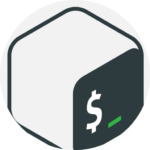
firewall 指定したIPアドレスからのみssh接続を許可する 2022.02.13
-
次の記事
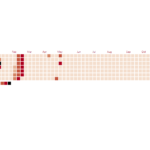
React.js ライブラリ「react-heat-map」を使ってヒートマップカレンダーを作成する 2022.02.13







コメントを書く